Вычислить (выражение)
Вы можете использовать динамические выражения для вычисления значений нового поля из значений существующего поля. Если вам нужны примеры подобных выражений, которые вы можете написать, используя функцию Вычислить (выражение), перейдите к документу: Выражения полей
Эта опция также доступна на вкладке Файл, в группе Изменить данные и на вкладке Редактор таблицы поиска для таблиц поиска.
![]()
Выберите файл, для которого вы хотите выполнить вычисление динамического выражения.
Файл
Введите имя и тип исходного файла и, при необходимости, примените фильтр.
Очистить поле результата
Если эта опция выбрана, поле результата будет очищено до того, как новые данные будут в него записаны.
Заменить поле результата
Выберите эту опцию чтобы заменить содержимое поля результата. Если эта опция не выбрана только пустые записи в поле результата будут рассчитаны.
Преобразовать числовые исключения
Если требуется Числовые исключения, активируйте эту опцию. Будет активирована опция (кнопка) Числовые исключения. Нажмите на эту кнопку, чтобы открыть диалоговое окно Числовые исключения.
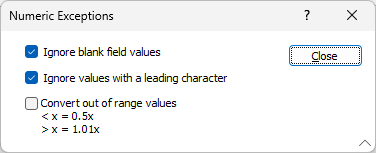
В диалоговом окне в Числовые исключения содержится подробная информация о параметрах. Задайте необходимую конфигурацию и нажмите на Закрыть.
Если опция Преобразовать числовые исключения отключена, она равнозначна активированным опциям Пропускать значения пустых полей и Пропускать записи, начинающиеся с символа в диалоговом окне, описанном выше. Другими словами, данная конфигурация пропускает все нечисловые значения.
Кроме этого, символьные значения сохраняются в том виде, в котором они записаны, при условии, что поле вывода является СИМВОЛЬНЫМ полем.
Как указано в форме Вычисления выражения, # имена Результатов поддерживаются для хранения временных результатов. В качестве Результата можно использовать любое имя в диапазоне от 0 до 999. Если префикс используется для имени результата за пределами диапазона, будет отображаться предупреждающее сообщение, чтобы предупредить пользователей, если/когда введенные данные недействительны.
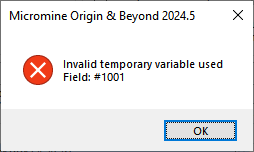
Временные переменные отображаются синим цветом на светло-сером фоне ячеек и отображаются в списке «Вычисляемые временные переменные».
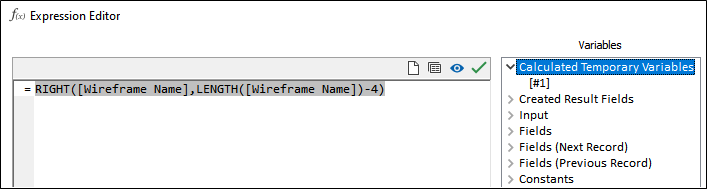
В следующем примере ряд выражений обрабатывает имена каркасов в форме «PB_Xaaa_Zbbb» для извлечения aaa как ExtractionNumber и bbb как BenchZ. #1 - временная переменная, промежуточный результат, который не требуется в выходном файле.
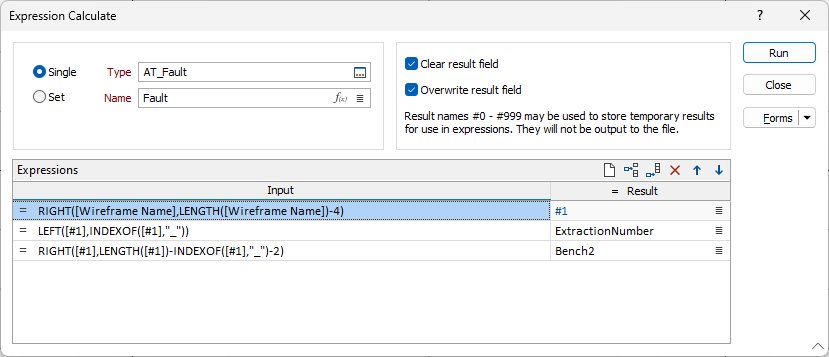
Выражения
Используйте Таблицу, чтобы задать выражения, которые вы хотите вычислить. Используйте кнопки на локальной панели инструментов для Управлять строками в списке.
Чтобы построить выражение:
- Дважды щелкните по строке Ввод (или щелкните правой кнопкой мыши по строке и выберите опцию Редактировать выражение чтобы открыть Редактор выражений).
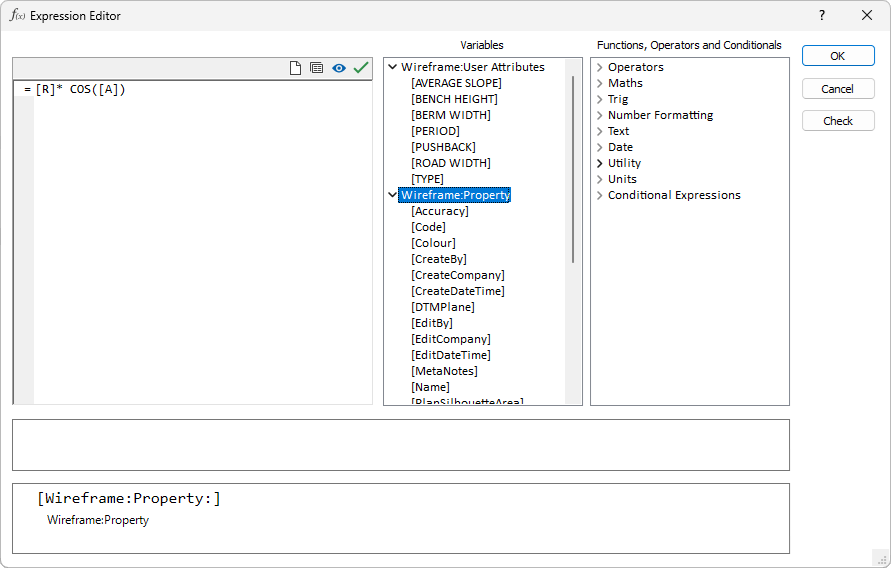
Для выбора доступен список переменных атрибутов и свойств, констант и функций.
Созданные поля результатов, поля Ввода, варианты переменных поля Предыдущий, Текущий и Следующий, а также константы сгруппированы в группы на панели Переменные.
Просто дважды щелкните мышкой по заголовку (или нажмите на стрелку слева от заголовка), чтобы развернуть или свернуть список каждой группы.
- Дважды щелкните по переменной или функции, чтобы добавить ее в окно выражений в левой части окна редактора.
- Нажмите на кнопку Проверить, чтобы выполнить проверку синтаксиса по выражению, которое вы построили.
- После того как синтаксически корректные выражения будут построены, нажмите на кнопку ОК, чтобы вернуться в диалоговое окно Вычислить (выражение).
- Нажмите на Запустить, чтобы выполнить созданное выражение.
При необходимости программа создает Поле результатов (если оно не существует). Поле выражения оценивается для текущей записи в файле. Если тип результата является Числовым или Логическим выражением, это - ВЕЩЕСТВЕННОЕ поле. Если тип результата является Стрингом, это - СИМВОЛЬНОЕ поле. Если тип результата - ноль, тип поля определяется в зависимости от префикса: если выражение начинается с унарного оператора "#", тип поля - СИМВОЛЬНЫЙ, в противном случае он будет ВЕЩЕСТВЕННЫМ.
Ссылка на предыдущую и следующую запись
Переменные значения полей Предыдущая, Текущая и Следующая, а также константы, сформированы в группы в панели диалогового окна Переменные. Просто дважды щелкните мышкой по заголовку (или нажмите на стрелку слева от заголовка), чтобы развернуть или свернуть список каждой группы.
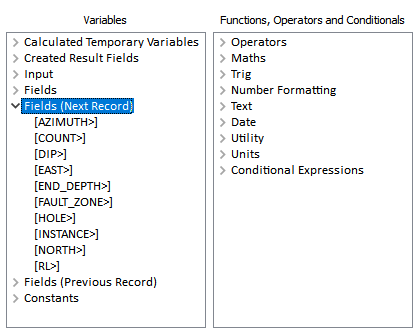
Чтобы указать на значения в предыдущей записи, выберите имя поля с предваряющим знаком "<".
Чтобы указать на значения в следующей записи, выберите имя поля с предваряющим знаком ">".
К примеру, для имени поля "EAST", "<EAST" будет ссылаться на значение EAST предыдущей записи, а "EAST>" будет делать ссылку на значение EAST следующей записи.
Для первой записи в файле значения предыдущей записи не определены. Для последней записи значения следующей записи не определены, вы можете проверить это с помощью функции DEFINED().
Для только что созданных полей результата вы можете использовать ссылку на предыдущую запись, но не на следующую.